Dark/Light Mode
BREAKINGNEWS

Jika kamu sedang menghadapi masalah saat mengaktifkan mikrofon di Google Meet di laptop, kamu saat ini berada di tempat yang tepat. Karena dalam artikel ini, kami akan memberikan tips yang berguna untuk mengatasi masalah tersebut.
Google Meet adalah platform video konferensi yang sangat berguna untuk bekerja dari jarak jauh. Namun, masalah teknis seperti mengaktifkan mikrofon bisa membuat kamu frustasi.
Oleh karena itu, kami akan membantu kamu mengatasi masalah ini dengan cara yang mudah dipahami.
Aktifkan Mikrofon di Google Meet
Sebelum mulai menggunakan Google Meet, pastikan kamu telah mengaktifkan mikrofon di perangkat laptopmu. Kamu bisa mengaktifkan mikrofon dengan mengikuti langkah-langkah berikut:
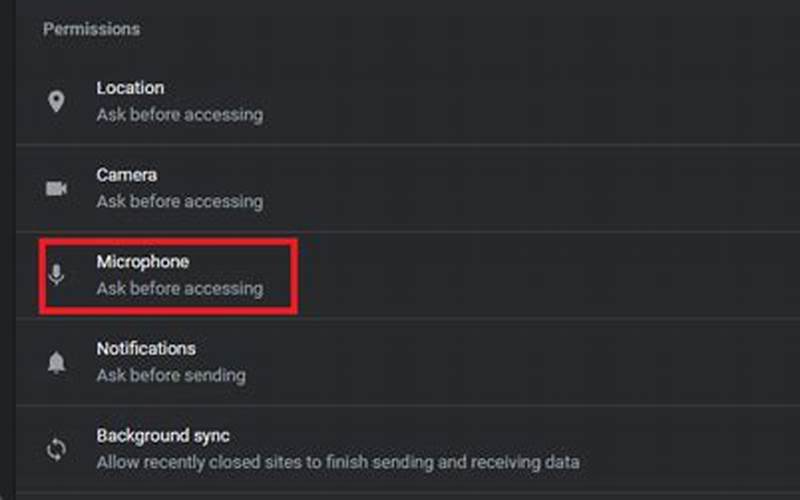
Langkah 1: Buka Pengaturan Audio
Baca juga : Cara Menyimpan Daging Kurban di Kulkas Agar Tetap Segar
Langkah pertama untuk mengaktifkan mikrofon di Google Meet adalah dengan membuka pengaturan audio pada laptop kamu. Untuk membuka pengaturan audio, kamu bisa mengikuti langkah-langkah berikut:
- Buka Control Panel
- Pilih Hardware and Sound
- Pilih Sound
Buka Pengaturan Audio
Langkah 2: Pilih Mikrofon
Setelah kamu membuka pengaturan audio dari webavery.com, langkah berikutnya adalah memilih mikrofon yang ingin kamu gunakan. Untuk memilih mikrofon, kamu bisa mengikuti langkah-langkah berikut:
- Klik tab Recording.
- Pilih mikrofon yang ingin kamu gunakan.
- Klik Set Default.
- Klik OK untuk menyimpan pengaturan.
Pilih Mikrofon
Langkah 3: Aktifkan Mikrofon di Google Meet
Sekarang, kamu telah berhasil mengaktifkan mikrofon di perangkat laptop kamu. Langkah terakhir adalah mengaktifkan mikrofon di Google Meet. Untuk mengaktifkan mikrofon di Google Meet, kamu bisa mengikuti langkah-langkah berikut:
- Buka Google Meet.
- Pilih Settings.
- Pilih Audio.
- Pilih mikrofon yang ingin kamu gunakan.
- Tes mikrofon dengan merekam suara kamu dan memutar kembali.
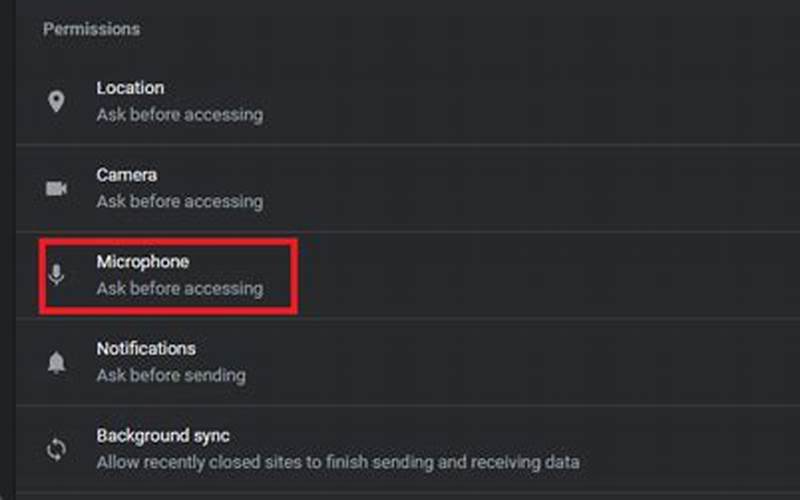
Dengan mengikuti langkah-langkah di atas, kamu akan dapat mengaktifkan mikrofon di Google Meet dengan mudah. Jika kamu masih mengalami masalah teknis, kamu bisa mencoba tips yang kami berikan di bawah ini.
Tips untuk Mengatasi Masalah Teknis pada Mikrofon di Google Meet
Baca juga : Mengenang Ridwan Saidi
Jika kamu masih mengalami masalah teknis saat mengaktifkan mikrofon di Google Meet, maka kamu bisa mencoba tips berikut:
- Periksa koneksi internet kamu. Pastikan kamu memiliki koneksi internet yang stabil dan cepat.
- Periksa setelan mikrofon kamu di laptop. Pastikan mikrofon tidak dimatikan atau dibisukan.
- Periksa setelan mikrofon di Google Meet. Pastikan mikrofon yang ingin kamu gunakan sudah dipilih sebagai mikrofon default.
- Periksa setelan browser kamu. Pastikan kamu memberikan izin pada browser untuk menggunakan mikrofon.
- Restart laptop kamu. Kadang-kadang, masalah teknis dapat diatasi dengan merestart laptop kamu.
Dengan tips di atas, kamu akan dapat mengatasi masalah teknis pada mikrofon di Google Meet dengan mudah.
Kelebihan Menggunakan Google Meet
Google Meet adalah platform video konferensi yang sangat berguna untuk bekerja dari jarak jauh. Berikut adalah beberapa kelebihan menggunakan Google Meet:
- Dapat diakses dari mana saja dan kapan saja.
- Dapat digunakan untuk rapat, presentasi, dan pelatihan jarak jauh.
- Dapat digunakan oleh berbagai jenis perusahaan dan organisasi.
- Dapat diintegrasikan dengan produk Google lainnya seperti Google Calendar dan Google Drive.
- Dapat digunakan dengan mudah tanpa perlu menginstal aplikasi tambahan.
Dengan kelebihan-kelebihan tersebut, Google Meet menjadi platform video konferensi yang sangat berguna untuk bekerja dari jarak jauh.
Kesimpulan
Baca juga : Pecahkan Rekor 2 Kali Golden Ball, Messi Luar Biasa
Mengaktifkan mikrofon di Google Meet di laptop bisa menjadi masalah teknis yang membuat kamu frustasi. Namun, dengan mengikuti tips yang kami berikan di artikel ini, kamu akan dapat mengatasi masalah tersebut dengan mudah dan cepat. Selain itu, Google Meet juga memiliki kelebihan sebagai platform video konferensi yang sangat berguna untuk bekerja dari jarak jauh. Oleh karena itu, kami sangat merekomendasikan Google Meet sebagai platform video konferensi yang berguna untuk kamu gunakan.
angga yunanda
Pemerhati IT
Pemerhati IT
Update berita dan artikel RM.ID menarik lainnya di Google News
Dapatkan juga update berita pilihan dan breaking news setiap hari dari RM.id. Mari bergabung di Grup Telegram "Rakyat Merdeka News Update", caranya klik link https://t.me/officialrakyatmerdeka kemudian join. Anda harus install aplikasi Telegram terlebih dulu di ponsel.
Tags :
Berita Lainnya

